آموزش نصب پلاگین در فتوشاپ
آموزش نصب پلاگین کاربردی در فتوشاپ افزونهها یا پلاگینها ابزارهایی هستند که میتوان آنها را…
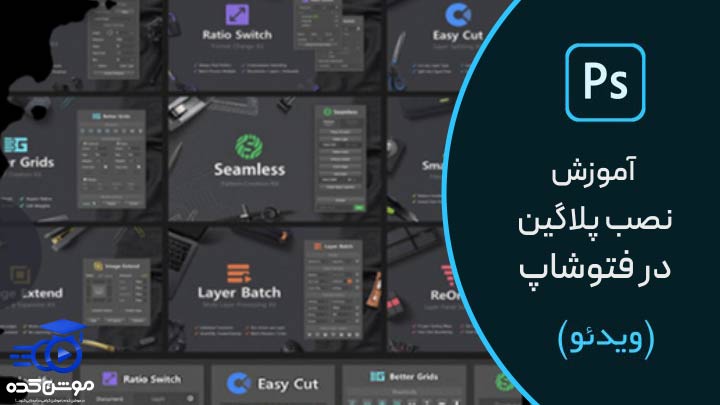
رایگان!
فقط برای نفر دیگر موجود است
آموزش نصب پلاگین کاربردی در فتوشاپ
افزونهها یا پلاگینها ابزارهایی هستند که میتوان آنها را به نرم افزار فتوشاپ اضافه کرد تا ویژگیهای اضافی را فراهم کنند. به عنوان مثال، آنها قادرند به بهبود سازماندهی براشها و ترکیبهای HDR و… کمک کنند. پلاگین یا افزونه، قابلیتهای ویرایش خودکار را به ابزارهای ادوبی اضافه میکند. همچنین میتوان آن را به عنوان یک ویرایشگر یا دستیار در نظر گرفت که انجام بسیاری از کارهای پیچیده در فتوشاپ را آسانتر میسازد. شرکت Adobe حتی یک بخش اختصاصی برای دانلود افزونهها یا پلاگینها برای دوره آموزش فتوشاپ، در وبسایت خود دارد. همچنین میتوانید آنها را از تعدادی توسعهدهنده که پلاگینها را در دسترس قرار میدهند، دریافت کنید.
مراحل زیر را میتوانید برای نصب پلاگین در فتوشاپ دنبال کنید:
- دریافت پلاگین: ابتدا پلاگین مورد نظر خود را از یک منبع معتبر دانلود کنید. معمولاً سایت رسمی توسعه دهنده پلاگین یا بازارهای آنلاین معروف مانند Adobe Exchange، پلاگینهای مختلف را ارائه میدهند. حتماً از منابع معتبر و قابل اعتماد استفاده کنید.
- بستن فتوشاپ: قبل از نصب پلاگین، فتوشاپ را ببندید. اطمینان حاصل کنید که فتوشاپ به طور کامل بسته شده است تا نصب پلاگین به درستی انجام شود.
- نصب پلاگین: پس از دانلود پلاگین، فایل نصب آن را باز کنید. معمولاً فایلهای پلاگین دارای پسوند .exe (برای ویندوز) یا .dmg (برای مک) هستند. با اجرای فایل نصب، پروسه نصب آغاز میشود.
- دنبال کردن دستورالعملها: در طول فرآیند نصب، به دستورالعملهای مربوطه پیروی کنید. معمولاً باید شرایط و موافقتنامههای مربوطه را بپذیرید و مسیر نصب را انتخاب کنید. دقت کنید که مسیر نصب باید با مسیر نصب فتوشاپ همخوانی داشته باشد.
- باز کردن فتوشاپ: پس از نصب پلاگین، فتوشاپ را دوباره باز کنید. در صورت موفقیتآمیز بودن نصب، پلاگین در فتوشاپ قابل مشاهده خواهد بود.
- استفاده از پلاگین: حالا میتوانید از قابلیتهای پلاگین استفاده کنید. بسته به نوع پلاگین، میتوانید از منوها، پنلها یا ابزارهای مربوطه برای دسترسی به امکانات پلاگین استفاده کنید.
توصیه میشود قبل از نصب هر پلاگین، مستندات و آموزشهای مربوطه را مطالعه کنید تا با نحوه استفاده و تنظیمات پلاگین آشنا شوید و بهرهوری بیشتری از آن ببرید. همچنین، مطمئن شوید که پلاگین مورد نظر با نسخه فتوشاپ شما سازگار است.
قبل از هرچیزی، فرم درخواست مشاوره را تکمیل کنید!
دوره های مرتبط
چگونه با فتوشاپ رنگ اجسام را تغییر دهیم؟ ✔️(+فیلم رایگان)
در این پست از سری آموزش های فتوشاپ از موشن کده به آموزش تغییر رنگ در فتوشاپ در قالب آموزش ویدئویی رایگان به شکل عملی می پردازیم.
آموزش افکت های سه بعدی در ایلوستریتور 💙(+فیلم رایگان)
در این آموزش ویدئویی رایگان از آکادمی موشن کده به آموزش افکت های سه بعدی در ایلوستریتور به شکل کاربردی و کامل می پردازیم.
آموزش طراحی ستاره سه بعدی در ایلوستریتور
در این قسمت از آموزش های ویدویی ایلوستریتور رایگان به آموزش طراحی ستاره سه بعدی در ایلوستریتور در آکادمی موشن کده می پردازیم.
آموزش ساخت کره سه بعدی در افترافکت💙(+فیلم رایگان)
در این آموزش ساخت کره سه بعدی در افترافکت از سری آموزش های ویدئویی رایگان از موشن کده به ساخت و انیمیت کره ی زمین می پردازیم.
نظرات
رایگان!
فقط برای نفر دیگر موجود است
فقط برای نفر دیگر موجود است







قوانین ثبت دیدگاه